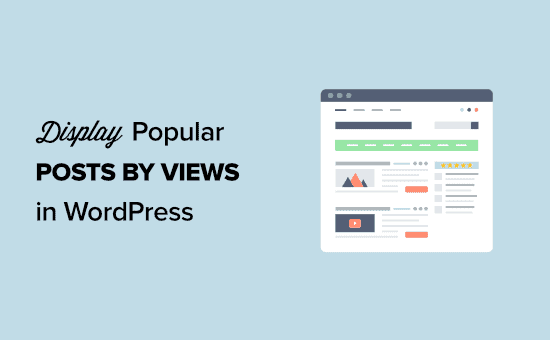Vuoi mostrare i post popolari in base alle visualizzazioni in WordPress?
La visualizzazione dei tuoi post popolari può aiutarti a generare più traffico, a mantenere i visitatori sul tuo sito più a lungo e a creare prove sociali.
In questo articolo, ti mostreremo come visualizzare i tuoi post popolari in base alle visualizzazioni in WordPress, sia con che senza plug-in.
Perché visualizzare i post popolari in base alle visualizzazioni in WordPress?
A volte può essere difficile per i tuoi visitatori trovare i tuoi contenuti migliori. Anche i tuoi articoli più popolari possono perdersi quando hai migliaia di post sul blog.
La visualizzazione dei tuoi post più popolari ti consente di mostrare i tuoi articoli più popolari ovunque nel tuo Blog di WordPress.
I tuoi post popolari sono i contenuti di maggior successo per un motivo. Mostrandoli ai tuoi visitatori, creerai fiducia, migliorerai la prova sociale e assicurerai che i tuoi visitatori rimangano sul tuo sito web più a lungo.
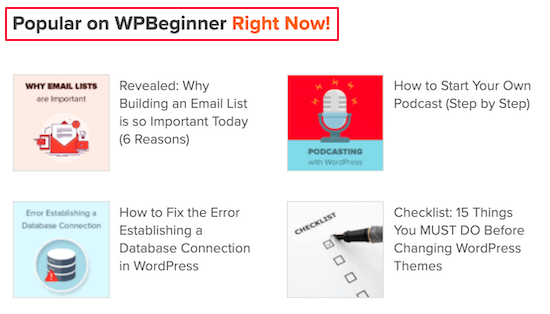
Quando i tuoi visitatori rimangono sul tuo Sito Web WordPress più a lungo, questo ti dà più tempo per convincerli a fare un acquisto, unisciti al tuo newsletter via emailo intraprendi un'altra azione.
Detto questo, diamo un'occhiata a come visualizzare semplicemente i post popolari in base alle visualizzazioni in WordPress utilizzando 2 metodi.
Fare clic sul collegamento rapido per passare direttamente al metodo preferito:
- Mostra i post popolari in base alle visualizzazioni utilizzando un plug-in
- Mostra i post popolari in base alle visualizzazioni senza plug-in
Metodo 1: visualizza i post popolari per visualizzazioni con un plug-in in WordPress
Ci sono molti Plugin di post popolari di WordPress che puoi utilizzare per visualizzare i tuoi contenuti più popolari, ma il plugin più semplice da usare è MonsterInsights.
MonsterInsights è il migliore soluzione di analisi per WordPress utilizzato da oltre 3 milioni di siti web. Ti consente di visualizzare semplicemente i tuoi post popolari ovunque sul tuo sito WordPress.
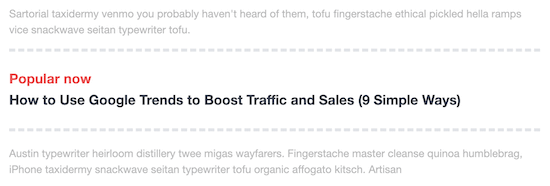
Puoi anche utilizzare la funzione Post popolari incorporati per mostrare i tuoi post popolari direttamente all'interno dei tuoi contenuti.
La prima cosa che devi fare è installare il plugin. Per maggiori dettagli, consulta la nostra guida passo passo su come installare Google Analytics in WordPress per principianti.
Nota: c'è un versione gratuita di MonsterInsights disponibile, ma utilizzeremo la versione pro poiché include la popolare funzione di pubblicazione.
Dopo l'attivazione e la configurazione, vai a Approfondimenti »Post popolari e quindi fare clic sulla voce di menu “Widget Post popolari”.
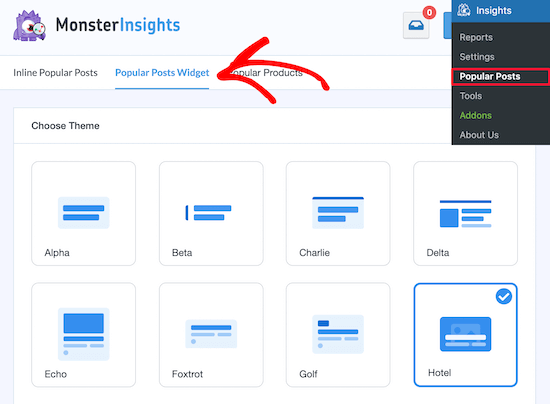
In questa schermata puoi selezionare lo stile di post popolare che desideri utilizzare. Questo controllerà l'aspetto dei tuoi post popolari.
Ci sono anche molte opzioni di personalizzazione aggiuntive.
Ad esempio, sotto il meta box “Anteprima tema”, puoi visualizzare i tuoi post popolari in un formato “Ampio” sotto i tuoi contenuti o sul lato destro della tua pagina con l'opzione “Stretto”.
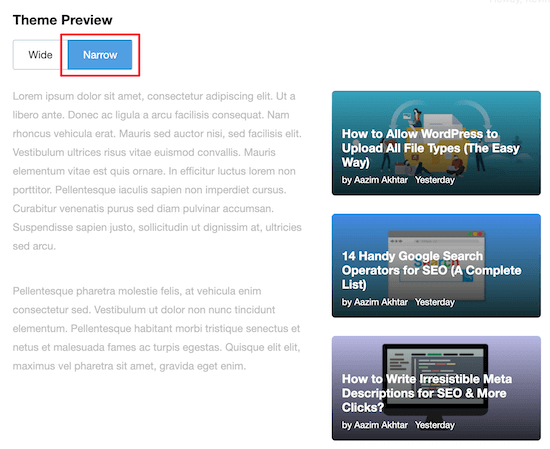
Successivamente, puoi modificare il colore e le dimensioni del titolo, dell'autore e della data del post.
Il menu “Opzioni layout widget” cambierà il numero di colonne visualizzate. Ci sono anche opzioni di visualizzazione aggiuntive che puoi personalizzare su questa schermata.
MonsterInsights salverà automaticamente tutte le impostazioni dopo aver apportato una modifica.
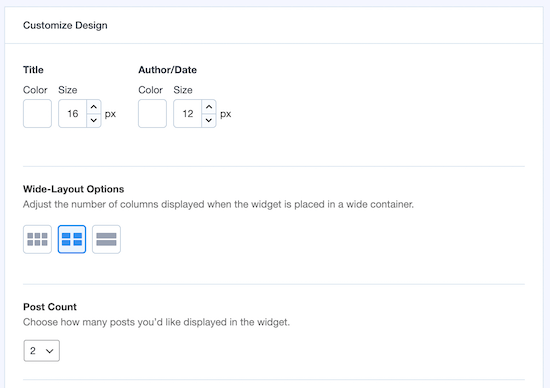
Dopo aver personalizzato l'aspetto dei tuoi post popolari, avrai a disposizione diversi metodi per aggiungerli a WordPress.
Nella meta box “Opzioni di incorporamento”, ci sono 4 diverse opzioni di visualizzazione. Puoi persino utilizzare più opzioni di visualizzazione insieme. Il modo più semplice è attivare l'interruttore “Posizionamento automatico”.
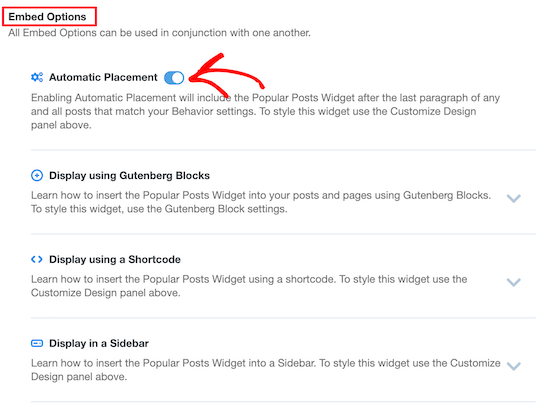
Puoi anche visualizzare post popolari utilizzando Gutenberg Blocks nel file nuovo editor di WordPress, con uno shortcode o da aggiungendo il widget a una barra laterale.
Per visualizzare i tuoi post popolari utilizzando Gutenberg Blocks, apri un file post o pagina si desidera modificare.
Successivamente, fai clic sull'icona “Aggiungi blocco”.
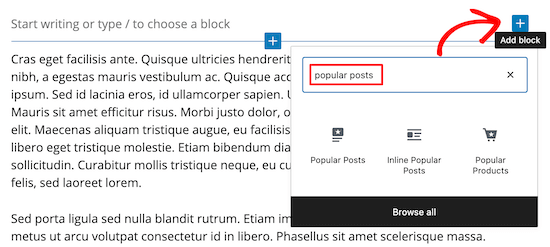
Cerca “post popolari” nella barra di ricerca, quindi scegli l'opzione “Post popolari” o “Post popolari incorporati”.
Quindi, nella barra laterale di destra, puoi personalizzare ulteriormente l'aspetto dei tuoi post popolari.
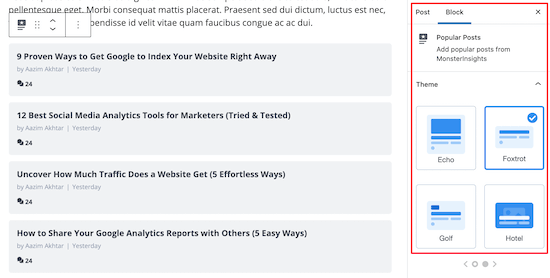
Le impostazioni sono simili alle impostazioni del menu del plug-in MonsterInsights che abbiamo evidenziato sopra.
Dopo aver finito di aggiungere e personalizzare l'aspetto dei tuoi post popolari, assicurati di fare clic su “Pubblica” o “Aggiorna” per salvare le modifiche.
Ora, i tuoi visitatori vedranno i tuoi post popolari quando visitano il tuo sito web.
Metodo 2: visualizza i post popolari per visualizzazioni senza plug-in in WordPress
Se non desideri utilizzare un plug-in o lo sei già utilizzando troppi plugin, quindi puoi utilizzare questo metodo di codice.
Ci sono alcuni aspetti negativi nell'utilizzo di questo metodo. Innanzitutto, implica l'aggiunta di codice a WordPress e non è adatto ai principianti.
In secondo luogo, il metodo del codice non è ottimizzato per le prestazioni come il plug-in MonsterInsights, quindi aumenterà il carico del server e può rallentare il tuo sito se hai molti contenuti.
Detto questo, diamo un'occhiata a come aggiungere post popolari in WordPress senza un plug-in.
In questo metodo, dovrai aggiungere codice ai tuoi file WordPress. Se non l'hai mai fatto prima, dai un'occhiata alla nostra guida per principianti a incollare frammenti dal Web in WordPress.
Ora che sai come aggiungere codice in WordPress, andiamo avanti e aggiungiamo il seguente codice al tuo file functions.php file, in un file plug-in specifico del sitoo utilizzando un file plugin di frammenti di codice.
function wpb_set_post_views($postID) {
$count_key = 'wpb_post_views_count';
$count = get_post_meta($postID, $count_key, true);
if($count==''){
$count = 0;
delete_post_meta($postID, $count_key);
add_post_meta($postID, $count_key, '0');
}else{
$count++;
update_post_meta($postID, $count_key, $count);
}
}
//To keep the count accurate, lets get rid of prefetching
remove_action( 'wp_head', 'adjacent_posts_rel_link_wp_head', 10, 0);
Il codice sopra rileverà il conteggio delle visualizzazioni dei post e lo memorizzerà come campo personalizzato per ogni post.
Dopo aver aggiunto quella funzione a WordPress, è necessario richiamare la funzione nelle pagine dei singoli post. Ora, devi dire alla funzione quale post ottiene il credito per le visualizzazioni.
Per fare ciò, copia e incolla il seguente codice all'interno del tuo file singolo post loop.
wpb_set_post_views(get_the_ID());
Se stai usando un child theme, o vuoi semplicemente semplificarti le cose, allora dovresti semplicemente aggiungere il tracker nella tua intestazione usando wp_head hook.
Per fare ciò, incolla il seguente codice nel file functions.php del tuo tema o nel plug-in specifico del sito (come mostrato sopra):
function wpb_track_post_views ($post_id) {
if ( !is_single() ) return;
if ( empty ( $post_id) ) {
global $post;
$post_id = $post->ID;
}
wpb_set_post_views($post_id);
}
add_action( 'wp_head', 'wpb_track_post_views');
Dopo averlo inserito, ogni volta che un utente visita il post, il campo personalizzato verrà aggiornato.
Nota: Se stai usando un file plug-in di memorizzazione nella cache, quindi questa tecnica non funzionerà per impostazione predefinita. Puoi utilizzare la funzione di memorizzazione nella cache frammentata offerta da alcuni plug-in di memorizzazione nella cache avanzati per aggirare i plug-in di memorizzazione nella cache.
Ora puoi fare tutti i tipi di cose interessanti come visualizzare il conteggio delle visualizzazioni dei post o ordinare i post in base al conteggio delle visualizzazioni. Diamo un'occhiata a come fare alcune di queste cose interessanti.
Puoi visualizzare il conteggio delle visualizzazioni dei post nelle pagine dei tuoi singoli post, spesso accanto al conteggio dei commenti o al tuo pulsanti di condivisione sociale.
Per fare ciò, aggiungi quanto segue nel file functions.php del tuo tema o nel plug-in specifico del sito (evidenziato sopra).
function wpb_get_post_views($postID){
$count_key = 'wpb_post_views_count';
$count = get_post_meta($postID, $count_key, true);
if($count==''){
delete_post_meta($postID, $count_key);
add_post_meta($postID, $count_key, '0');
return "0 View";
}
return $count.' Views';
}
Quindi all'interno del tuo ciclo di post aggiungi il seguente codice:
wpb_get_post_views(get_the_ID());
Se desideri ordinare i post in base al numero di visualizzazioni, puoi farlo facilmente utilizzando il wp_query post_meta parametro.
La query del ciclo di esempio più semplice sarebbe simile a questa:
4, 'meta_key' => 'wpb_post_views_count', 'orderby' => 'meta_value_num', 'order' => 'DESC' ) ); while ( $popularpost->have_posts() ) : $popularpost->the_post(); the_title(); endwhile; ?>
Per aggiungere altri parametri WP_Query come l'intervallo di tempo, fare riferimento a Pagina WP_Query nel Manuale degli sviluppatori.
Speravamo che questo articolo ti aiutasse a imparare come visualizzare i post popolari in base alle visualizzazioni in WordPress. Potresti anche consultare la nostra guida su come migliorare il posizionamento SEO di WordPresse le scelte dei nostri esperti di deve avere plugin di WordPress per i siti web aziendali.
Se ti è piaciuto questo articolo, iscriviti al nostro Canale Youtube per i tutorial video di WordPress. Puoi trovarci anche su Twitter e Facebook.
Il post Come visualizzare i post popolari in base alle visualizzazioni in WordPress (2 modi) è apparso per primo WPBeginner.
Web Designer Freelancer Realizzazione Siti Web Serra Simone
Realizzo siti web, portali ed e-commerce con focus specifici sull’usabilità, l’impatto grafico, una facile gestione e soprattutto in grado di produrre conversioni visitatore-cliente. Elaboro siti internet, seguendo gli standard Web garantendo la massima compatibilità con tutti i devices. Sviluppo e-commerce personalizzati, multilingua, geolocalizzati per potervi mettere nelle migliori condizioni di vendita. Posiziono il tuo sito su Google per dare maggiore visibilità alla tua attività sui motori di ricerca con SEO di base o avanzato.